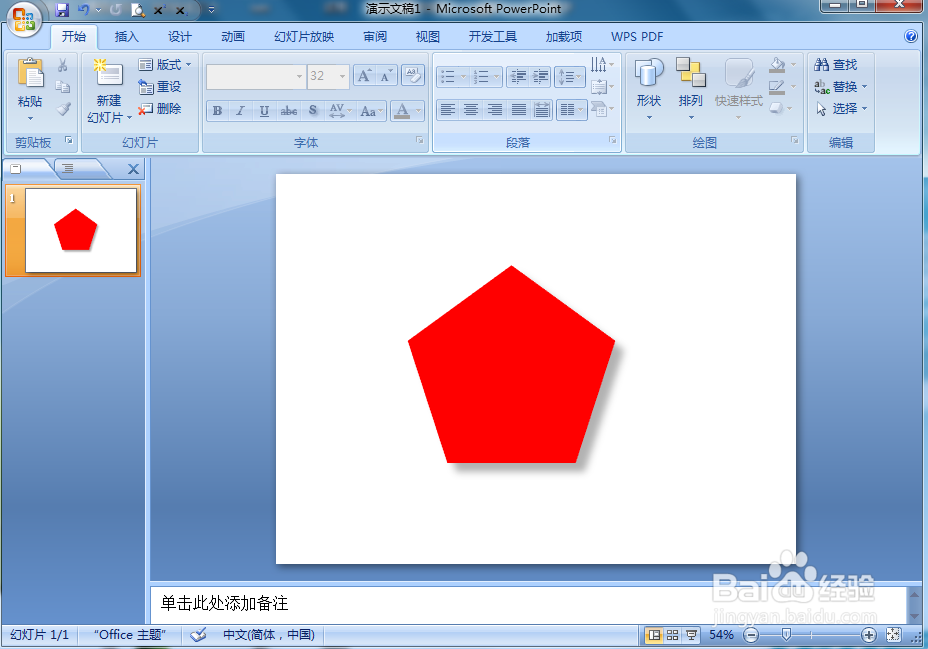1、打开powerpoint,进入其主界面;
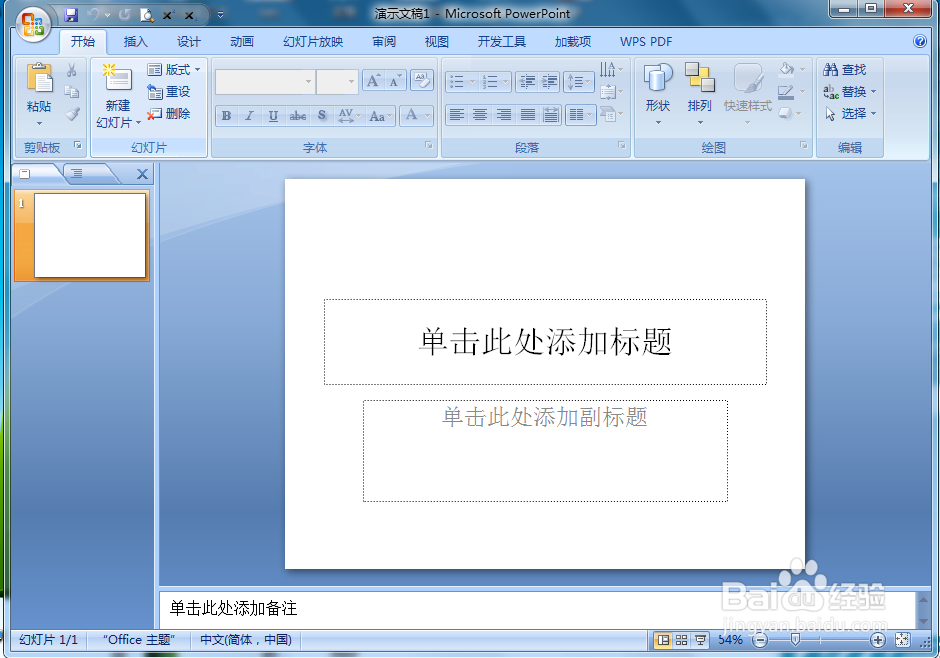
2、将单击此处添加标题和副标题两个输入框删除;
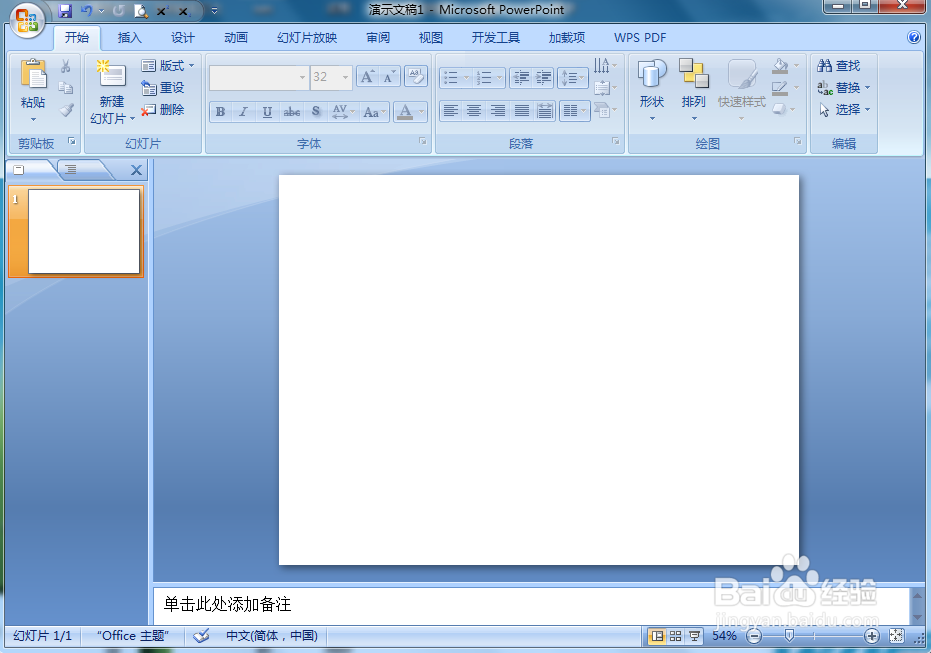
3、点击插入菜单,选择形状工具;
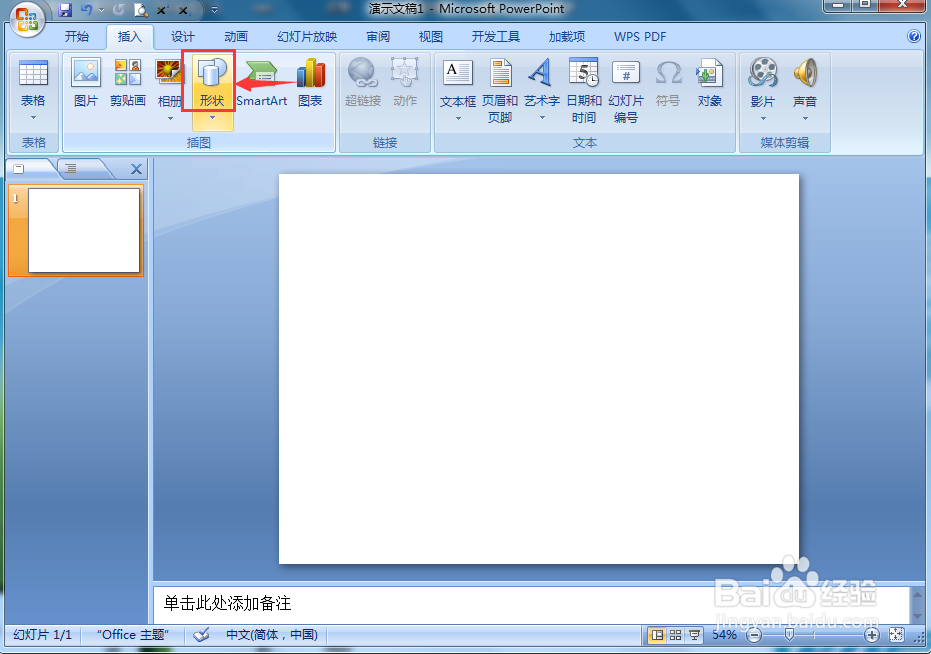
4、在基本形状中找到并选择五边形;
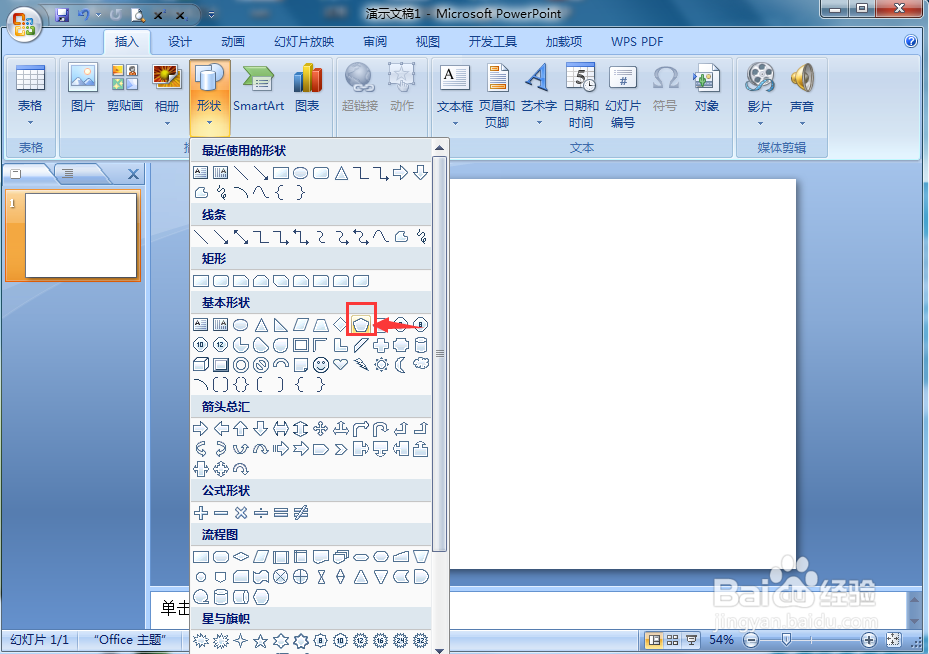
5、按下鼠标左键不放,拖动鼠标,画出一个五边形;
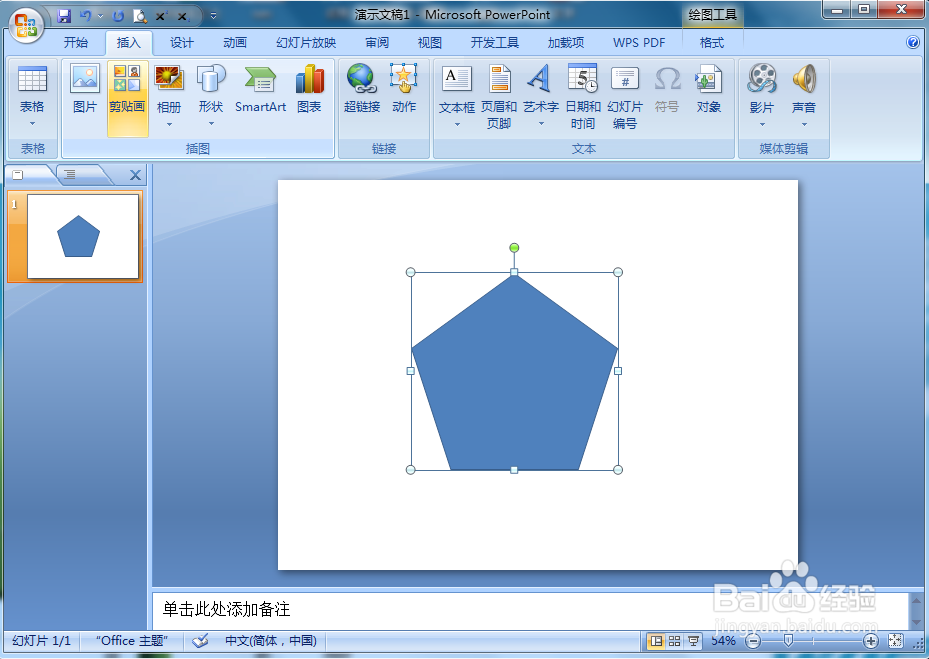
6、点击格式,选择形状轮廓和形状填充,点击红色;
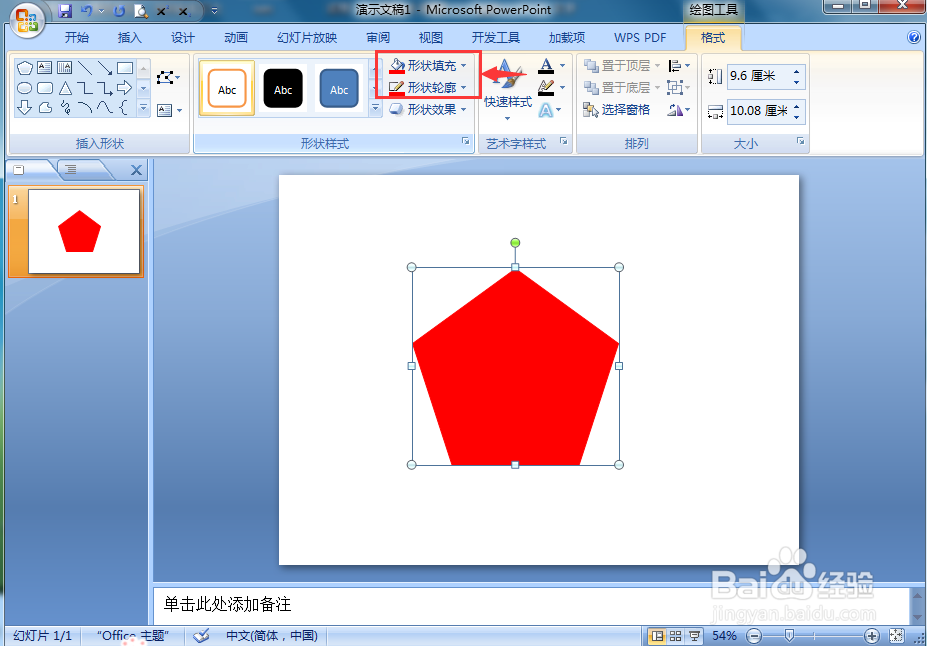
7、点击形状效果,选择预设,添加一种预设样式;
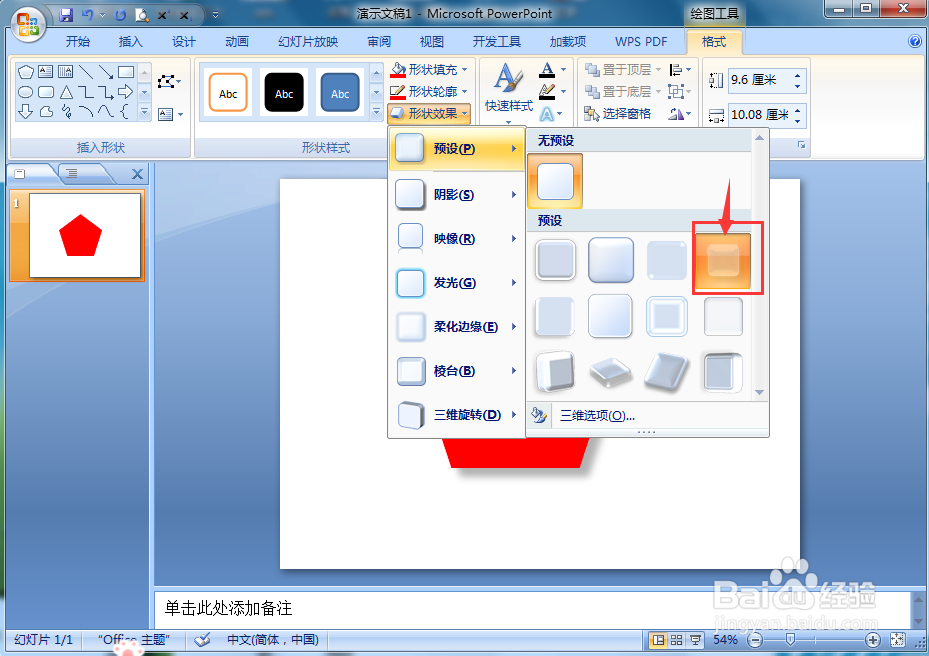
8、我们就在powerpoint中创建好了一个红色五边形。
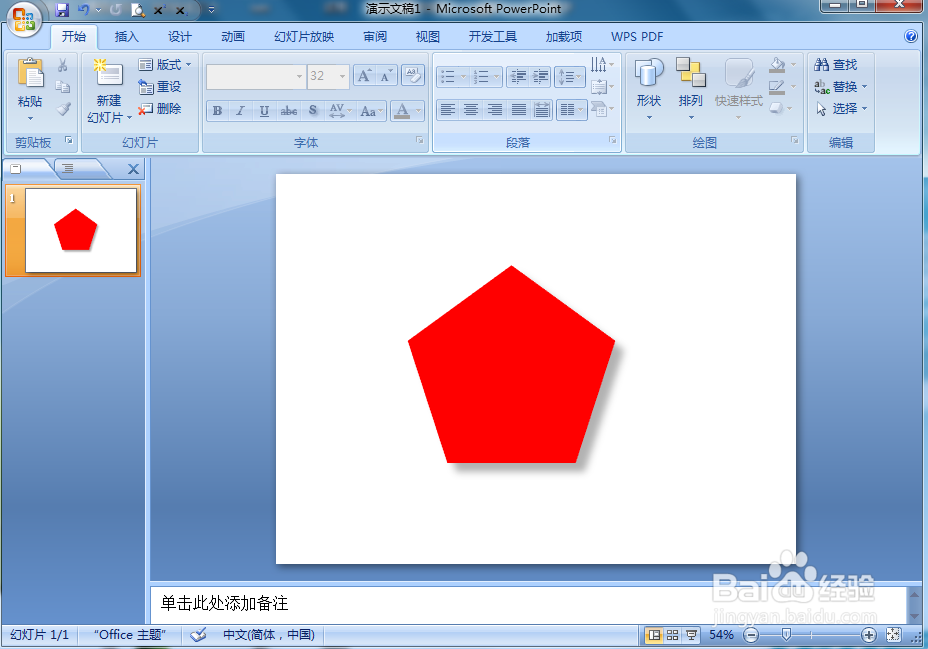
时间:2024-10-12 00:25:57
1、打开powerpoint,进入其主界面;
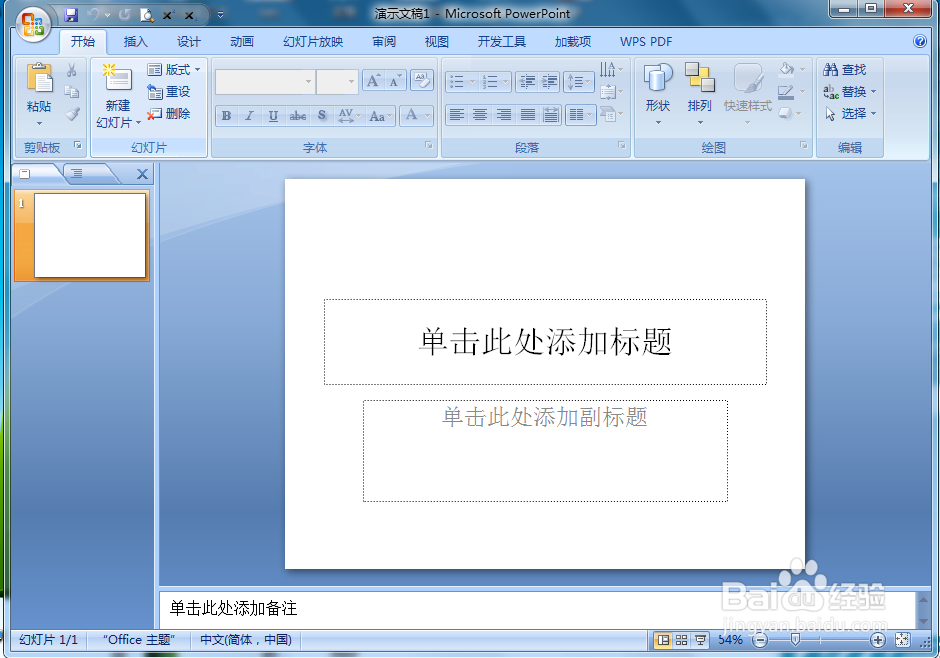
2、将单击此处添加标题和副标题两个输入框删除;
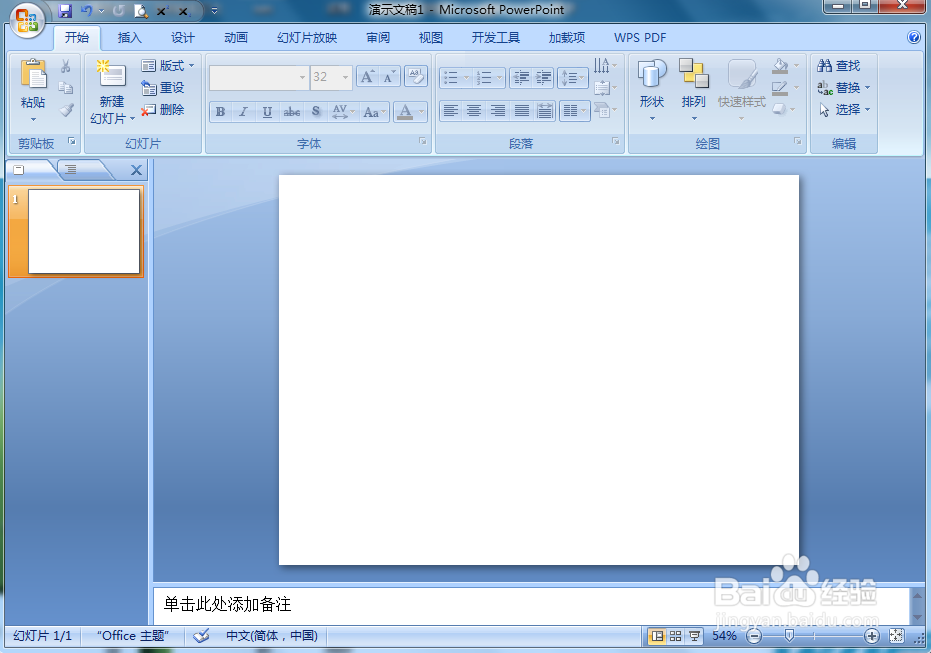
3、点击插入菜单,选择形状工具;
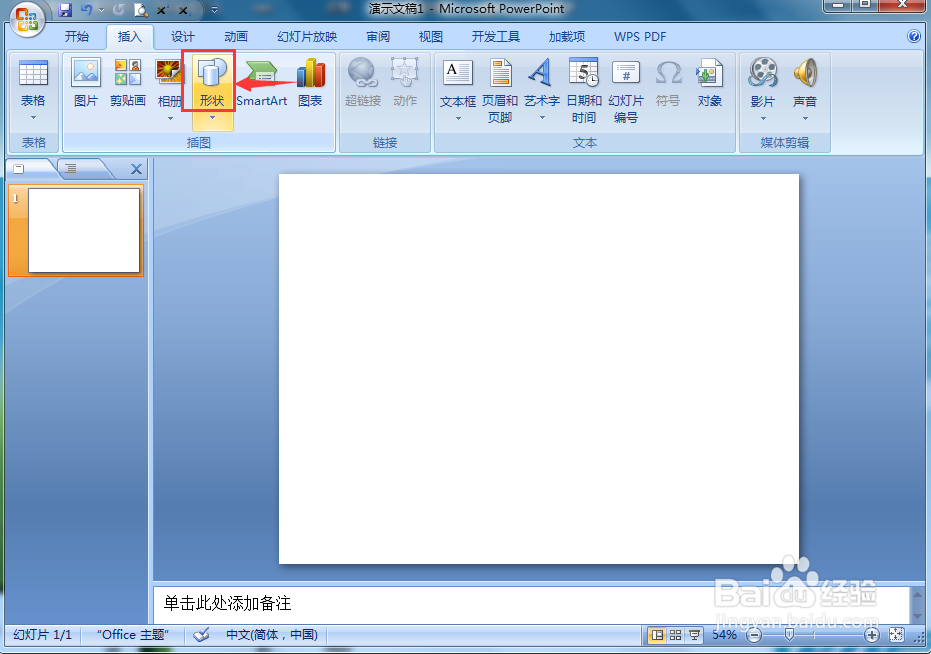
4、在基本形状中找到并选择五边形;
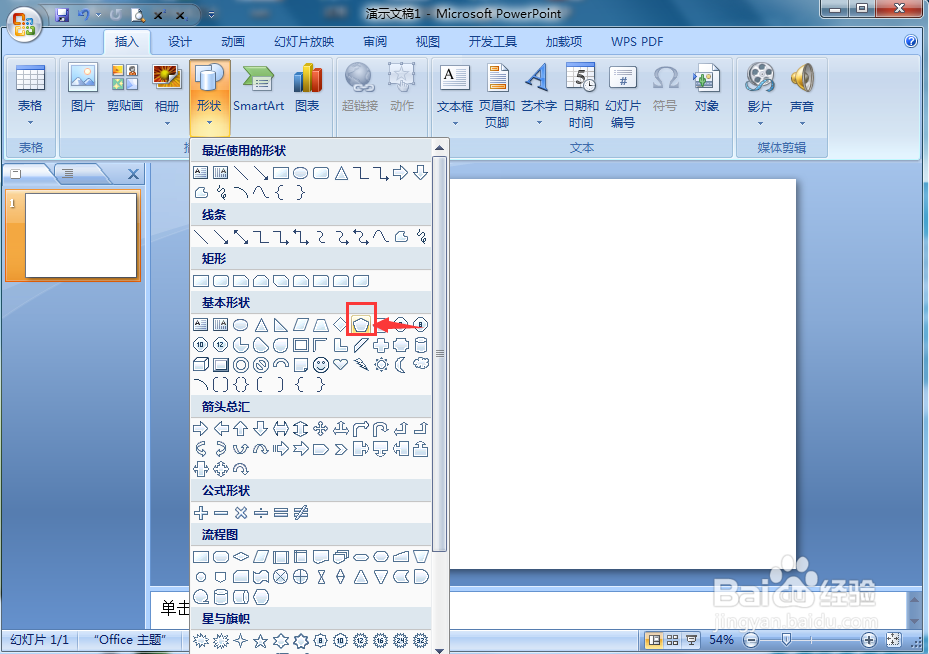
5、按下鼠标左键不放,拖动鼠标,画出一个五边形;
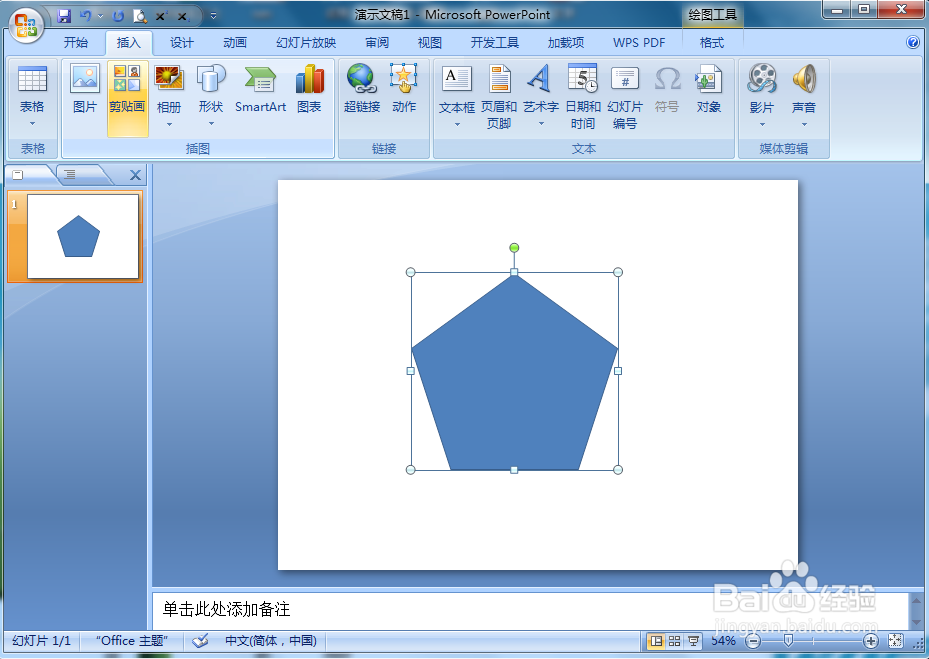
6、点击格式,选择形状轮廓和形状填充,点击红色;
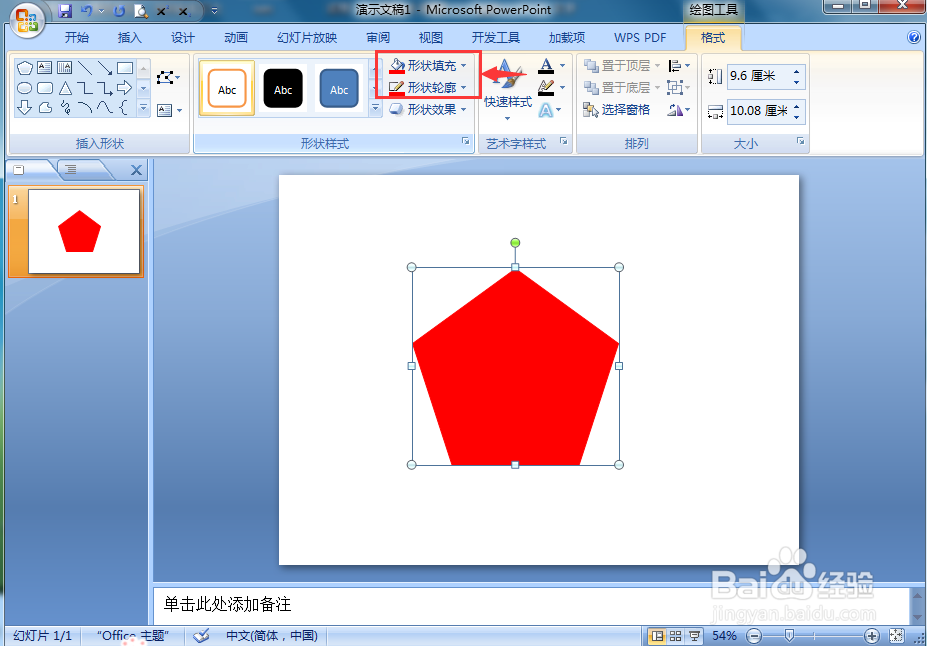
7、点击形状效果,选择预设,添加一种预设样式;
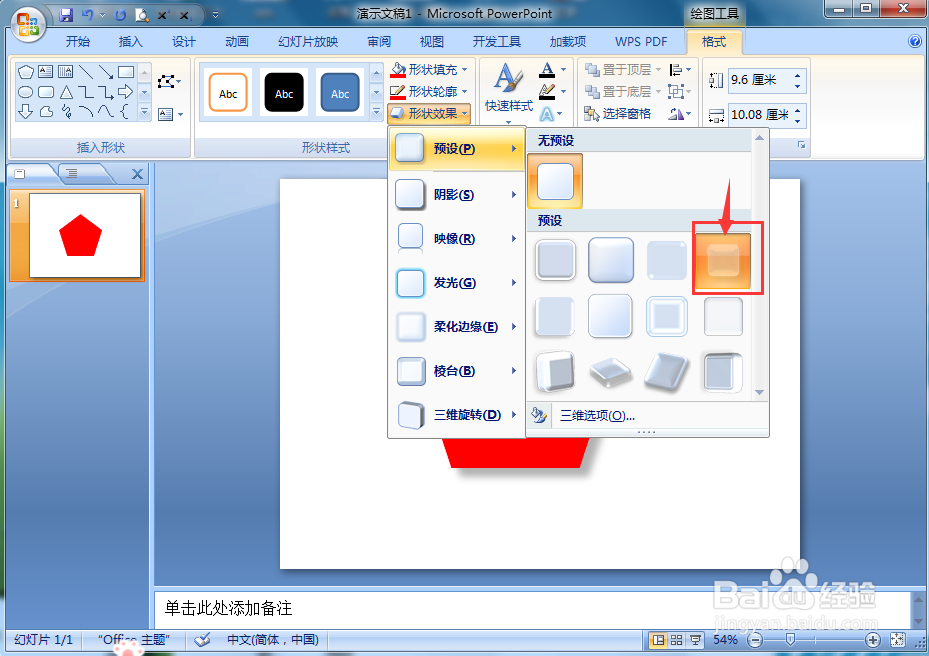
8、我们就在powerpoint中创建好了一个红色五边形。